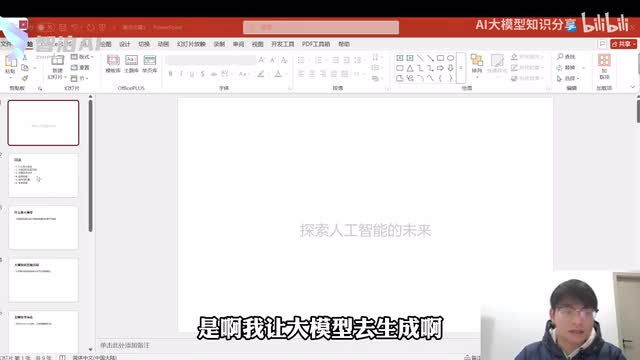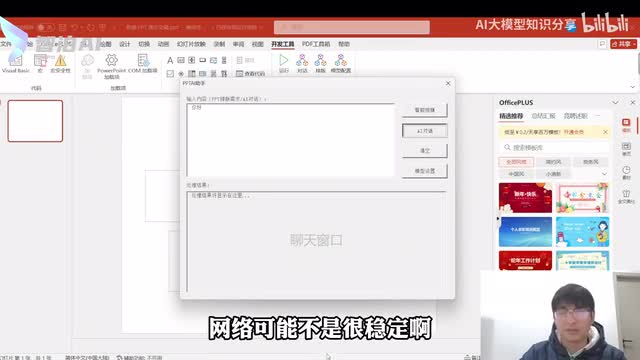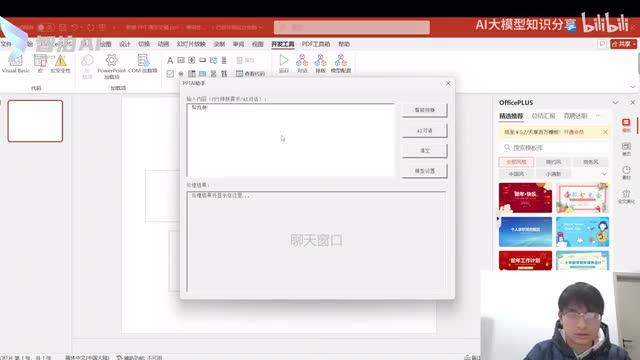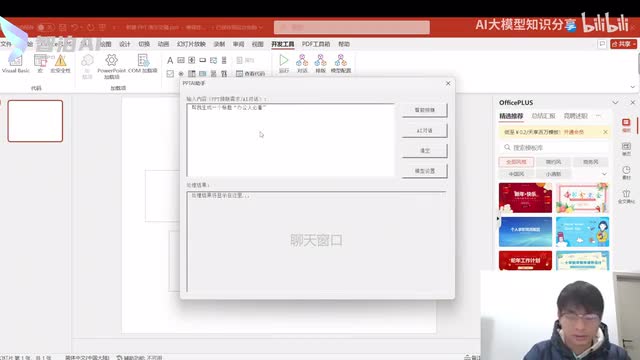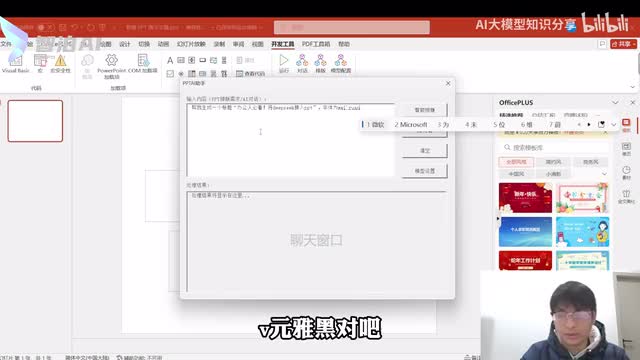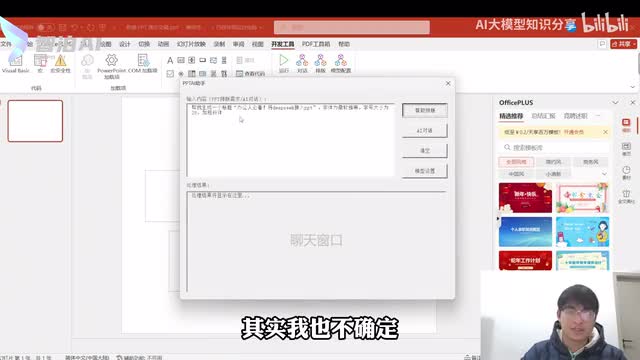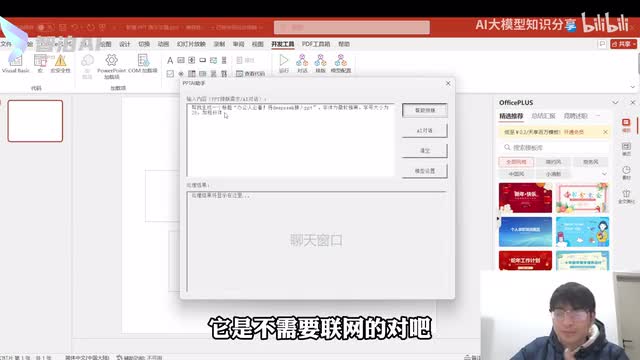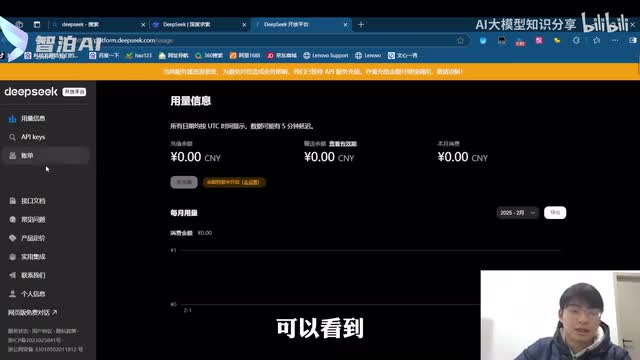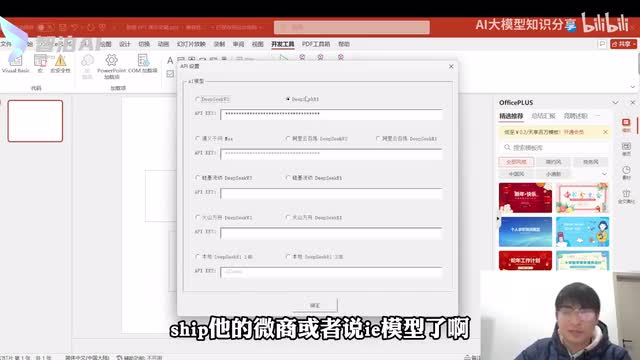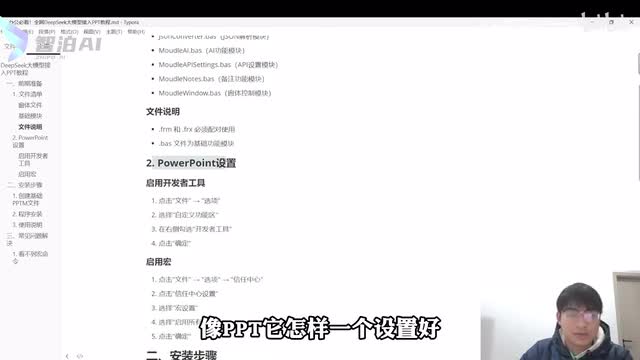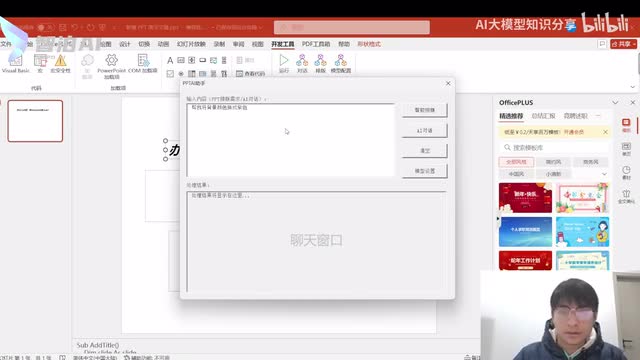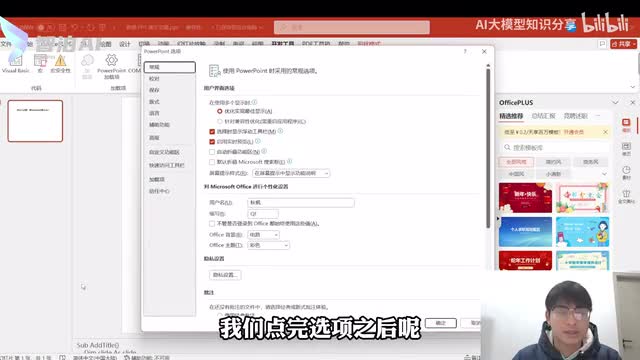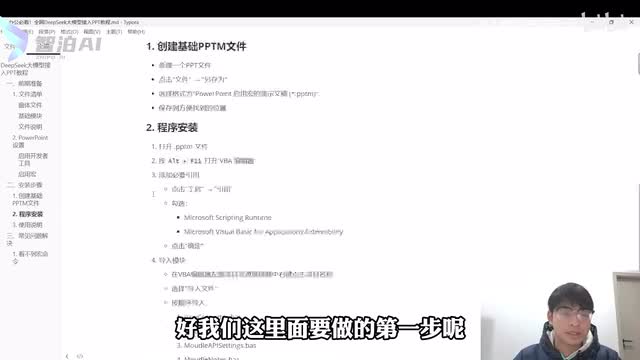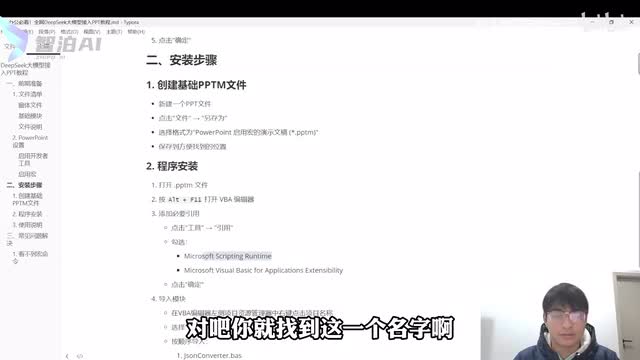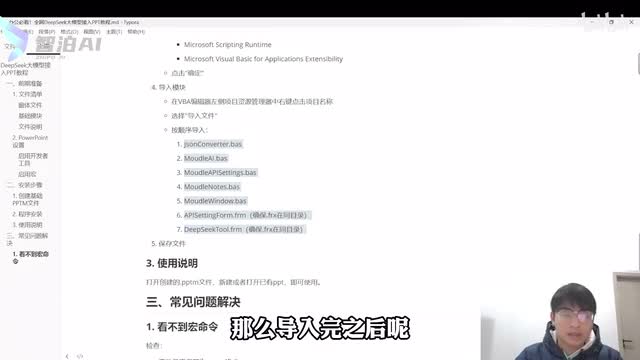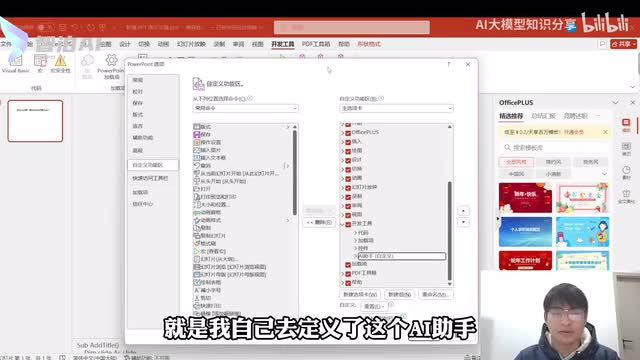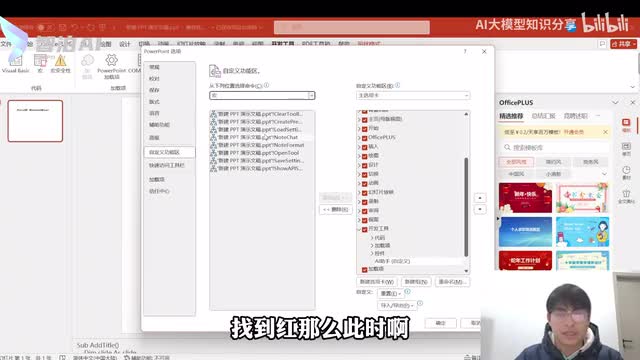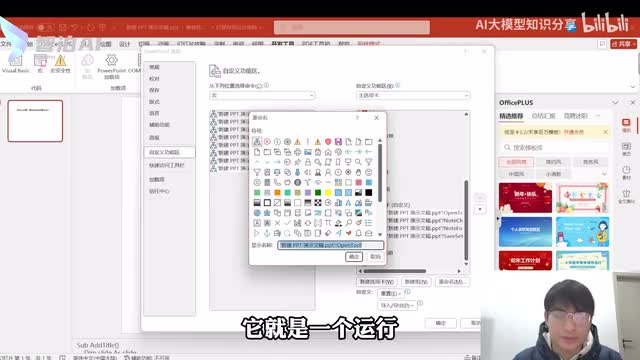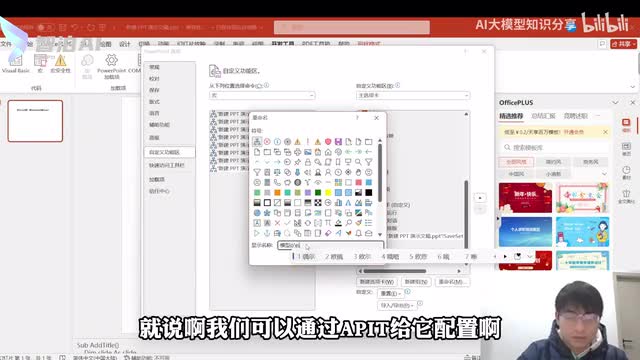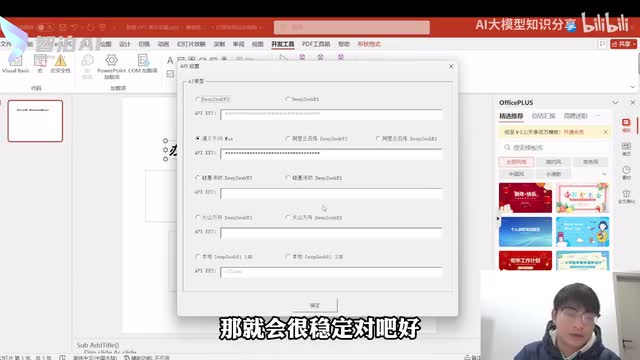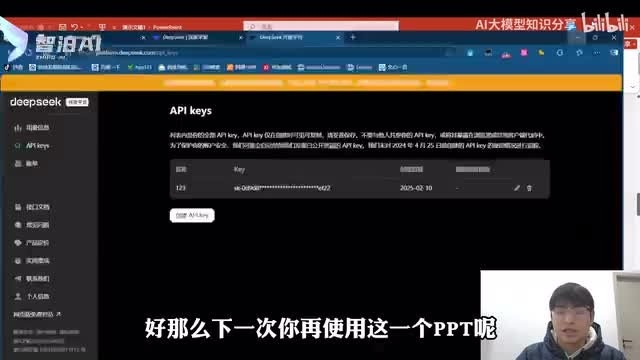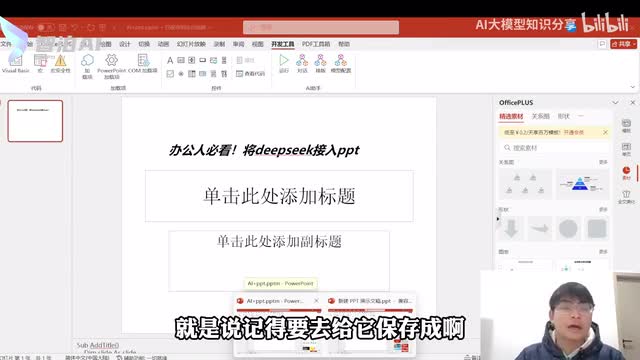啊,不敢想象现在大模型发展到一个什么地步呢?那就说我想去做个p p t啊,我直接告诉大模型一句话啊,它就能给我自己生成到我的p p t里面。好,我们来看一下啊,那刚刚这一个p p t模板呢是啊我让大模型去生成啊生成的那也就是说呢啊是我用deep shape啊去生成的这一个啊模板。我们可以看到啊。它的一些啊主要的内容啊对吧都是有生成的啊。那我们来看一下啊啊这这边呢啊就给小伙伴演示一下啊它的一个功能。
那看一下我们这边有一个模型设置对吧?那它可以接入到我们最新的啊国产最强的啊对吧?这个r e模型啊,那么这一边呢啊如果使用r e模型啊,我们来看一下,那么因为r e模型它可能不太稳定啊,就是说我用a b i的方式呢。去调用这个i e模型,它可能是呃不是很稳定对吧?啊,因为它的因素比较多的,比如说可能我在录视频啊,网络可能不是很稳定啊,从而导致这个a p i它不会很稳定。还有一个原因可能就是啊由于deep sk它是啊那这边呢它已经。来对我们的回复已经产生了啊,对吧?那么这个时候呢如果说你选择是将内容插到p p t中呢,那这个时候呢它就会把啊他回复内容的他的回复内容插到你的p p t的幻灯片里面。如果说你选择否了,那你这里面就可以看到啊它的一个答案。
那么可以看到它有思考过程对吧?最终的一个答案等等。好,那比如说啊我们还可以使用一下它的这个编排功能,也就是说啊我让他。让他帮我生成。生成一个。啊,标题对吧?那么这个标题是什么呢?生成一个呃。
办公人。你看。那么就是将。你不起。气客。
啊,接入p p t对吧?那么这个时候呢,我要求他啊字体为。微软。雅黑对吧?那么之后。啊,字号大小。唯一。
啊,二十八对吧?那么要求他是加粗。鞋体。好,那这个时候呢啊我们点击一下啊智能排版。啊,那这个时候呢我们等待一下啊deep ship去生成啊,其实我也不确定它这里面能不能够生成,因为啊我使用a p i方式去调用这个deep shape啊,可能它是不稳定的。刚刚我们也说过,那么当然你也可以本地去部署啊一个deep shake,然后就用本地的方式将它接入啊进来也是可以的。
那么你用本地啊的接入,就是你用本地私有化的模型啊切入到你的app当中,你就不会出现像我这样的情况。那就是说有的时候呢,它可能网络问题对吧,a b i没有办法去访问的到啊。如果说你用本地私有化的模型呢啊由于本地私有化它是不需要联网的对吧?所以说它就很稳定,它就不会出现像我这种情况,有时候你等很久,它都是没有响应的。好,那么此时呢啊我们先啊不管它,就是先等待一下啊,看看能不能啊处理这一个。好,那这个时候呢我教一下小伙伴们怎么去申请一个deep c r e的一个a p i。
那么首先我们来到deep c这个官网吧,那么来到官网之后呢,我们要点击一下啊这个a p i开放平台。那么进入到a p i开放平台之后呢,可以看到我们要去注册个账号。那么注册完账号之后呢,我们看一下这里有个a i kiss。那这个时候你就可以去创建一个啊属于你的a i kiss。那这么说呢。
你只要把你的a p i k给它记住啊,那么这个时候我们可以看到啊啊不要去暴露你的a p i k对吧?啊不要与别人共享,它也是有提示的那还有像一些计价等等啊,那么这个时候你有了a i k之后呢啊我们回到我们这个p p t,我们看一下它响应了没有啊,那时候是可以看到啊,因为啊这个a i ky可能啊比较就比较不稳定,所以说它没有办法。那我们点击模型设置对吧?可以把你a p i k给它导进来。导进来之后呢啊你就可以使用啊deep shift它的v三或者说r e模型了。啊,那么这一边呢啊我使用通义千问看一下啊,它能不能啊进行一个自动排版啊。这个时候呢啊为了演示一个效果给小伙伴们看了啊,这边呢啊我也给小伙伴们准备了啊一个步骤文档啊,也是非常详细的那包括啊啊这一个文件清单呢,就说呢啊我们需要的这一些文件,对吧?我们需要这一些文件,看到没有啊?这里面有九个文件,它一个的啊十个文件,它一个都不能少啊,它一个都不能少。
好啊,这里面呢啊这里面的所有资料呢啊我也会啊给到啊小伙伴们,对吧?好,那到时候呢我会给他分享出来,需要的小伙伴呢就在评论区下方留言。好,那么这一边呢可以看到这个步骤清单了啊,写的是非常详细的啊,包括啊文件它是有什么文件窗口文件啊,基础模块等等对吧?还有谁该配置什么对吧?还有啊像p p t它怎样一个设置。好,那么这一边呢啊我就教小伙伴们去简单的设置一下。好,那么这边他已经处理完成,我们可以看一下。好对吧?他已经给我们生成出了一个标题的对吧?那么所以说这个时候呢啊我们是不是就可以将我们的需求告诉啊这个大模型啊,可以让他去简单的生成一份啊模板是吧?当然我们还可以把背景颜色换一下,对吧?帮我。
帮我将背景颜色。颜色换成啊。只是对吧?好,那这个时候呢我们点击智能排版。啊,我们啊。可以看到它现在啊已经都用不了了啊,无所谓啊。
那我们就带小伙伴过一遍它的一个配置流程。好,首先啊你要新建一个p p t啊,对吧?打开这个p p t之后呢啊我们点击文件,那么此时点击更多,这里面有一个选项。好,我们点完选项之后呢啊我们找到我们自定义功能区。那么这个时候呢来到啊啊自定义功能区。这一个自定义功能区就是我们的右边排这边啊,下拉找到你的开发工具,把它勾选上。
啊,那么啊勾选上你开发工具之后呢,好,这边呢我们还要啊来到我们这个信任中心。那么来到信任中心的啊这个信任中心的设置,那么此时呢啊就要啊选到你的所有红,还有信任v b a工程对象的访问啊,那么这个时候呢就可以点击确定,对吧?点击确定好,那么确定完之后呢,我们这里面就会有一个开发工具了啊,那么有了开发工具之后呢。啊,这个时候我们就需要啊点击我们这个viso base。好,我们点进来之后呢,我们要做的第一步对吧?我们这个文档也有说啊,那我们要做的第一步呢,好,我们这里面要做的第一步呢就是要去勾选上这两个,对吧?那就是说啊我们看到啊在工具这里面找到引用啊,那么下拉啊这边呢我已经勾选了对吧?那我已经勾选了啊,在这里面就是啊这两个,那你下拉到啊,我教一下小伙伴们怎么快速的找到啊这两个文件。那么我们可以看到这两个文件都是大写m开头对吧?好,那这一边的排序呢是按照二十六个字母的顺序去排的,那么你就啊一直往下拉对吧?拉到这个m行对吧?好啊,拉的有点快啊,拉到这个m五行。
那么这个时候呢你还要去看一下的啊。第二个对吧,那这个就是s这个是v那就是v它是比s大的那我们啊直接去找一下s是吧,那么往下拉啊,我们往下拉找到s之后呢啊你就找到啊这一个文件啊,对吧,你就找到这一个名字啊,对吧?好,那么找到之后呢,你把它勾选上就可以了啊。因为我已经勾选过了,所以说啊我就不需要勾选了。那么此时你勾选完之后呢?好,你点击你这个工程啊,对吧?你点击你的工程右键。好,右键之后点击导入文件,那么啊进入到我刚刚给小伙伴们准备的这一些文件里面啊。
怎么导入呢?它是需要按照顺序去导入的。好,那这一边的啊导入模块的顺序呢啊我也给小伙伴们标出来了,那么就是按照这个顺序去导入就可以了。那么导入完之后呢,好,可以看到我啊已经将它全导入了。那么导入完之后呢,我们就可以给它关闭掉了。那么关闭完之后呢啊最后一步呢就是说你要把这一些工具给它配置出来。
那么这个时候呢我们点击文件啊,来到更多啊选点击选项。那么此时啊我们回到自定义功能区。那么此时啊在这个开发工具里面可以看到,我这里有个a i助手对吧?那就说啊就是我自己去定义的这个a i助手,那只是我给它给删啊删除掉。那么好,点击确定之后可以发现它不见了,对吧?好,没有关系啊,那我就是啊给它配置出来就可以了。回到我们自定义功能区对吧?啊,来到我们的开发工具。
好,我们右键开发工具,点击添加新的组啊,那么啊此时呢啊选择新的组啊,点击重命名给它起一个名字。那比如说我让它叫a i助手对吧?好,那么啊图标呢就选择一个你喜欢的就可以了。那么有了ai助手之后呢,好,那此时我们来到我们左边排啊,点击这个倒三角啊,找到红。那么此时啊这个红啊我们也是按顺序的去排。那按顺序的话,可能你不知道某个啊哪一个红是哪一个对应哪个功能对吧?好,首先我们第一个点击我们的open two对吧,那么点击添加好,那这个时候就选择track对吧?好,点击添加好,那么这个呢就按顺序给它添加下来啊,那么添加到这一个之后呢啊我们啊添加。
啊,倒数第二个就可以了。好,那么添加完之后呢啊只是我们要给它起一个名字吧。啊第一个呢啊我们open two呢,它就是一个运行。对吧我们给它起名字为运行。好,那么图标呢啊也是啊小伙伴们选择你喜欢的就可以了。
那么第二个呢它就是一个对话对话功能的红,对吧?那我们啊图标呢选择你喜欢的就可以了。那么第三个呢它就是我们的一个啊排版排版的一个宏,就是宏定义排版做的一个功能对吧?那么第四个呢就是我们的一个模型配置。就是说啊我们可以通过a p i t给它配置啊一些模型对吧?啊,那么这边呢我们勾选就可以了。好,那此时呢啊记得要点击确定啊,点击完确定之后,这里面就有了,对吧?啊,那么这个时候呢啊我们啊第一步要做的呢就是啊先去配置模型吧。那也就是说呢我们要把我们的a p t给它配置出来。
好,那么刚刚也说过,如果说啊小伙伴们通过我这种方式就是使用a p i t去访问啊这个deep ship r e可能。啊,它不稳定可能会造成刚刚我这种情况的可能无法响应对吧?a p i错误等等。那此时你可以选择你去本地部署一个啊dep shak啊,那这个时候呢你本地部署它它就不需要联网,那就会很稳定对吧?好,那么这就是啊我们将deep sik给它嵌入到我们p p t之后了啊,那此时呢啊最后一步也是很关键的一步。那就是说呢你以后想继续使用啊这个功能的话,那你还要做最后一步的保存吧。啊那么此时呢我们点击文件啊,把这个另存为。
我们点击到我们的桌面。好,那么点击到我们桌面之后呢啊那这个时候呢我们这一个保存文件的类型就要选择这个p p t m,就是启用红的p p t演示文稿啊,那么此时选择了这个演示文稿之后呢啊我们给它起一个名字对吧?那比如说啊我这个就是a i加p p t啊,那么起完这个名字之后呢啊它保存到你桌面了,那此时你给它关闭掉。好,那么下一次你在使用这一个p p t呢,你要先把你刚刚保存的这一个。好,就是啊这一个对吧?先给它打开。好,我们把这个保存的模板给它打开之后呢啊那这个时候呢你就可以继续去使用了对吧?你去啊新开一个p p t也好,对吧?那比如说呢这边呢我给它给关闭掉,那这个时候呢我去好,那这个时候呢我去新开一个p p t。
对吧我去新打开一个p p t,可以看到它这里面呢也是有这一个功能使用的啊。就是说记得要去给它保存成啊启用红的p p t模板,然后每次使用的时候呢,就将这个模板打开就可以了。好,那么本期视频就到此结束。好。
 刺鸟图文助手
刺鸟图文助手